QMhelper - Benutzerhandbuch - Mitarbeiter
1 - Wozu dient dieser Bereich?
Hier verwalten Sie Ihre Mitarbeiter, deren Qualifikationen und Verantwortlichkeitsbereiche.
2 - Was kann ich hier tun?
2.1 - Verantwortlichkeitenmatrix
[FUNKTION] Überblicken Sie hier die Verantwortlichkeiten Ihrer Mitarbeiter.
[FUNKTION] Um einen Mitarbeiter in der Detailansicht zu öffnen und ggf. zu bearbeiten wählen Sie einen Eintrag in der Liste und klicken mit der linken Maustaste darauf.
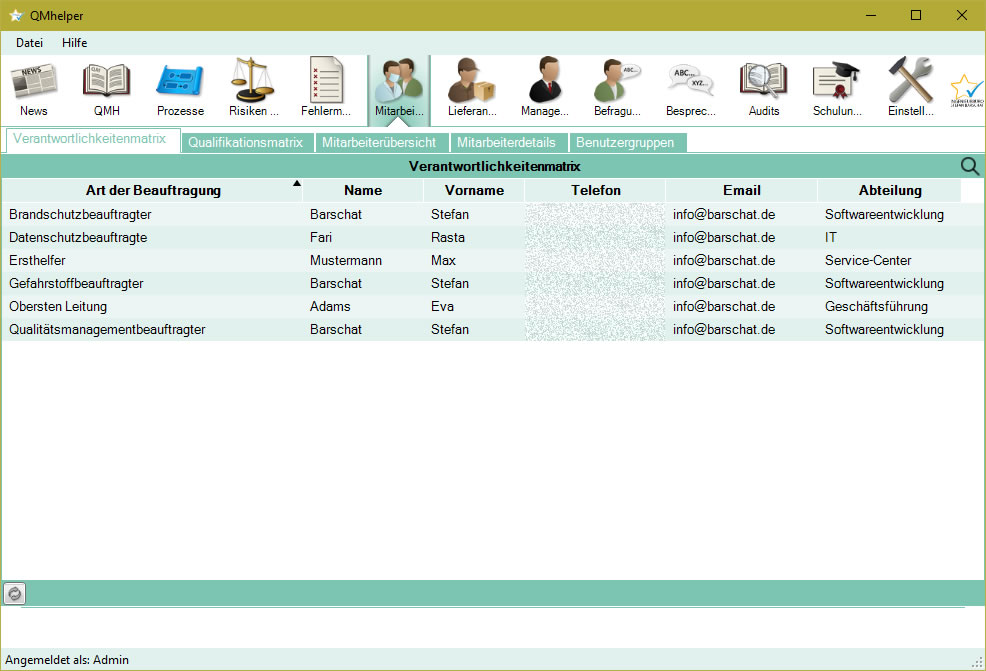
Abb. 2.1: Verantwortlichkeitenmatrix
2.2 - Qualifikationsmatrix
[FUNKTION] Überblicken Sie hier die Qualifikationen Ihrer Mitarbeiter.
[FUNKTION] Um einen Mitarbeiter in der Detailansicht zu öffnen und ggf. zu bearbeiten wählen Sie einen Eintrag in der Liste und klicken mit der linken Maustaste darauf.
Ein grünes Kästchen bedeutet, dass der Mitarbeiter für diese Aufgabe qualifiziert ist.
Ein orangenes Kästchen bedeutet, dass die Qualifikation des Mitarbeiters für diese Aufgabe veraltet ist.
Ein rotes Kästchen bedeutet, dass der Mitarbeiter für diese Aufgabe noch nicht qualifiziert ist.
[TIP] Um die Qualifikationen zu Bearbeiten/Erweitern lesen Sie bitte die Kapitel 4.1 und 4.2 unter "Erste Schritte".
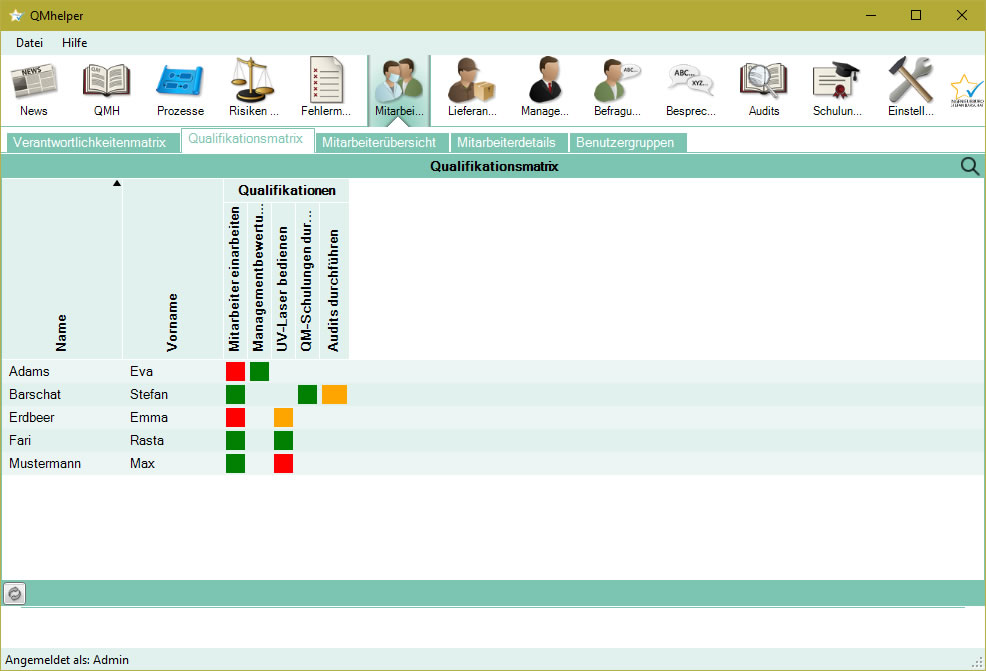
Abb. 2.2: Qualifikationsmatrix
2.3 - Mitarbeiterübersicht
[FUNKTION] Überblicken Sie hier sämtliche Mitarbeiter Ihrer Unternehmung.
[FUNKTION] Um einen Mitarbeiter in der Detailansicht zu öffnen und ggf. zu bearbeiten wählen Sie einen Eintrag in der Liste und klicken mit der linken Maustaste darauf.
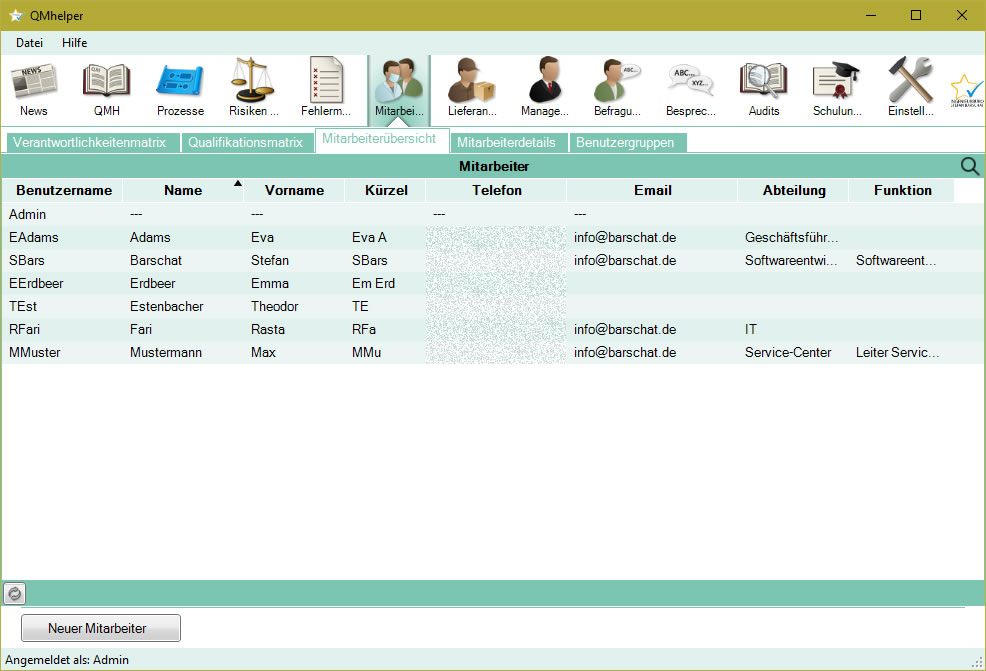
Abb. 2.3: Mitarbeiterübersicht
2.4 - Mitarbeiterdetails
[FUNKTION] Hier legen Sie neue Mitarbeiter an und pflegen deren Daten.
[TIP] Um die Qualifikationen zu Bearbeiten/Erweitern lesen Sie bitte die Kapitel 4.1 und 4.2 unter "Erste Schritte".
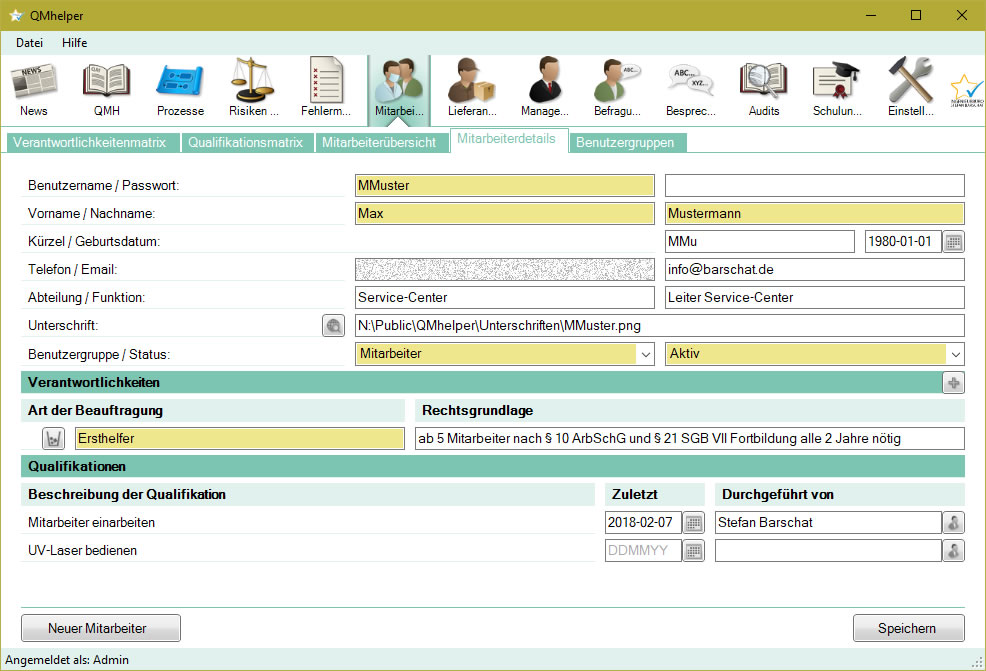
Abb. 2.4: Mitarbeiterdetails
2.5 - Benutzergruppen
[FUNKTION] Hier verwalten Sie die Benutzergruppen Ihrer Mitarbeiter.
[FUNKTION] Um eine neue Benutzergruppe anzulegen klicken Sie auf den Button "Neue Benutzergruppe".
[FUNKTION] Um eine Benutzergruppe zum Bearbeiten zu öffnen wählen Sie einen Eintrag in der Liste und klicken mit der linken Maustaste darauf.
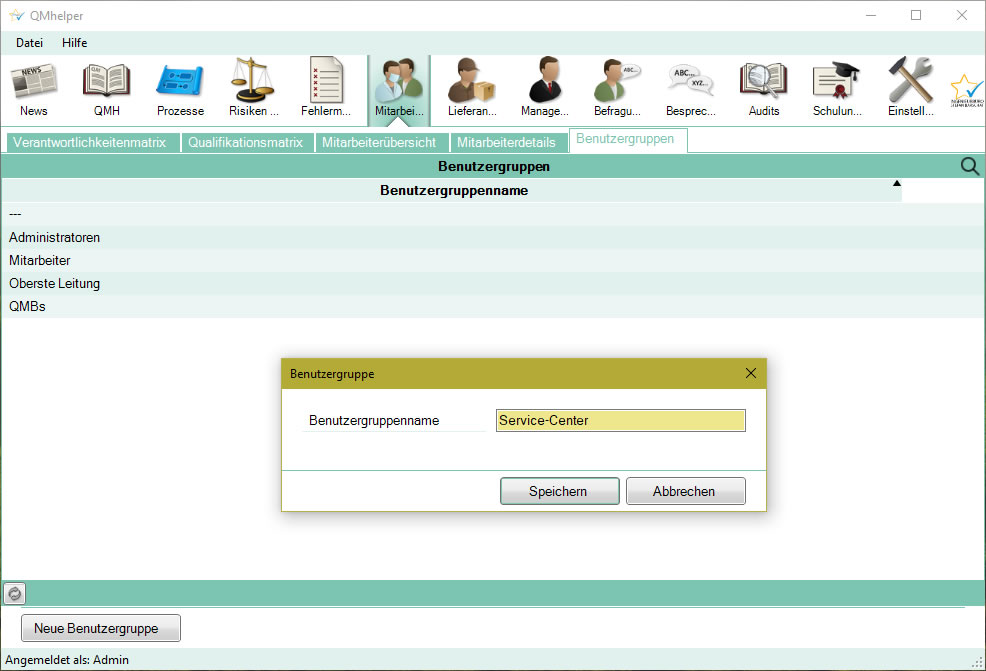
Abb. 2.5: Benutzergruppen


